Προσθέστε την περιήγηση με καρτέλες στην Εξερεύνηση των Windows στα Windows 7 με το QB TabBar
Microsoft Vindovs 7 Ανοιχτή πηγή Windows Explorer Δωρεάν λογισμικό / / March 18, 2020
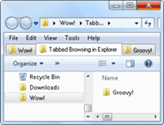 Η γραμμή μεταξύ της Εξερεύνησης των Windows και του Internet Explorer είναι ήδη θολή, αλλά οι ίδιες λειτουργίες πλοήγησης και αναζήτησης που μας βοηθούν να κατανοήσουμε ένα άπειρο το σύμπαν των ιστοσελίδων και του περιεχομένου του Διαδικτύου θα ήταν εξίσου βολικό για να κοσκινίσουμε μέσα από τον απέραντο αστερισμό αρχείων και φακέλων στα τοπικά και δίκτυα μηχανές. Το ερώτημα είναι, γιατί η Microsoft δεν τις συμπεριλάμβανε στη μητρική τους γλώσσα; Δεν έχει σημασία, μπορούμε να το κάνουμε αυτό τον εαυτό μας χρησιμοποιώντας αυτό το εύχρηστο πρόσθετο των Windows.
Η γραμμή μεταξύ της Εξερεύνησης των Windows και του Internet Explorer είναι ήδη θολή, αλλά οι ίδιες λειτουργίες πλοήγησης και αναζήτησης που μας βοηθούν να κατανοήσουμε ένα άπειρο το σύμπαν των ιστοσελίδων και του περιεχομένου του Διαδικτύου θα ήταν εξίσου βολικό για να κοσκινίσουμε μέσα από τον απέραντο αστερισμό αρχείων και φακέλων στα τοπικά και δίκτυα μηχανές. Το ερώτημα είναι, γιατί η Microsoft δεν τις συμπεριλάμβανε στη μητρική τους γλώσσα; Δεν έχει σημασία, μπορούμε να το κάνουμε αυτό τον εαυτό μας χρησιμοποιώντας αυτό το εύχρηστο πρόσθετο των Windows.
Προσωπικά, δεν έχω την οθόνη ακίνητα ή χωρική γνώση πρέπει να κάνουν cascaded ή πλακάκια παράθυρα λειτουργούν καλά για μένα και το netbook μου. Έτσι, η περιήγηση με καρτέλες στην Εξερεύνηση των Windows θα βελτίωνε δέκα φορές την ποιότητα ζωής μου. Και χάρη στο QT TabBar, έχει.
Το QT TabBar είναι μια όμορφη μικρή επέκταση του Windows Explorer από το QuizoApps (δεν πρέπει να συγχέεται με τις εφαρμογές Quiznos - εκείνες τις μικρές διασκεδαστικές bouches που προηγούνται ενός ζεστού τοστ τορπιλών
Βήμα 1 - Λήψη
Λήψη QT TabBar. Εάν εκτελείτε τα Windows 7, μπορείτε πιάσε την πιο πρόσφατη έκδοση από αυτόν τον σύνδεσμο.
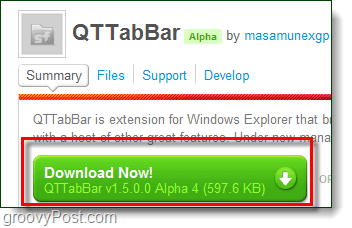
Βήμα 2 - Εγκατάσταση
Εκτελέστε το αρχείο εγκατάστασης για το QB TabBar. Η εγκατάσταση είναι απλή, αλλά μόλις ολοκληρωθεί η εγκατάσταση, θα χρειαστεί να Κάντε επανεκκίνηση του Windows Explorer. Μπορείτε να το κάνετε αυτό γρήγορα εφαρμόζοντας απλά το πλαίσιο ελέγχου για αυτό και στη συνέχεια Κάνοντας κλικ φινίρισμα.
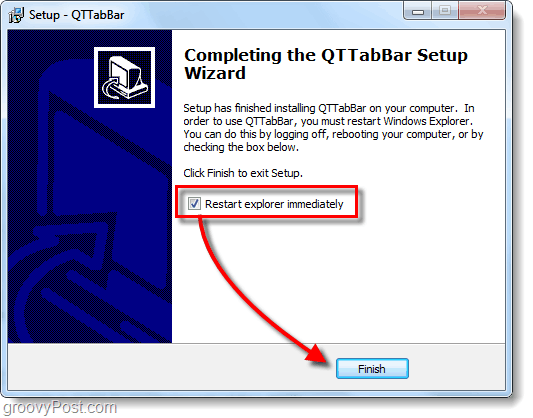
Βήμα 3 - Ρύθμιση της γραμμής μενού
Ανοίξτε ένα φάκελο στον Windows Explorer και κάντε δεξί κλικ ο Γραμμή μενού. Το έπιασα? Περιμένετε, τι λέτε ότι δεν έχετε γραμμή μενού; Μην τονίζετε - αυτό είναι φυσιολογικό. Αν δεν βλέπετε τη γραμμή μενού σας, Κάντε κλικΟργανώνω και επιλέξτε Σχέδιο. ΕλεγχοςΓραμμή μενού. (Ή μπορείτε απλά να πατήσετε Alt για να εμφανιστεί προσωρινά.)
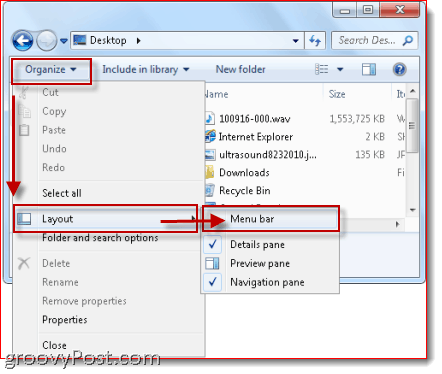
Βήμα 4 - Ανοίξτε το QB TabBar
Εντάξει, τώρα μπορείτε κάντε δεξί κλικ ο Γραμμή μενού. Κάντε κλικQTTabBar.
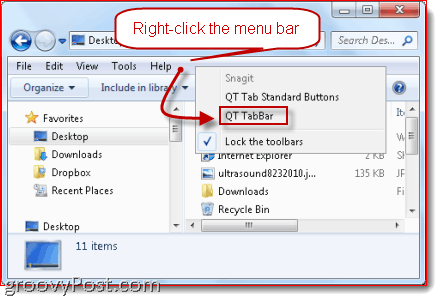
Βήμα 5 - Διαχείριση καρτελών
ΤύποςCTRL-N για να ανοίξετε μια νέα καρτέλα. Ή, κάντε δεξί κλικ μια υπάρχουσα καρτέλα και επιλέξτε Κλονοποιήστε αυτό. (Σημείωση: Εάν θέλετε να ανοίξετε ένα νέο παράθυρο, πατήστε CTRL-SHIFT-N). Για να κλείσετε μια καρτέλα, κάντε δεξί κλικ και επιλέξτε Κλείσε. Ή, απλά κάντε μεσαίο κλικ αυτό (το αγαπημένο μου). Μπορείτε επίσης να κάνετε μεσαία κλικ σε ένα φάκελο για να το ανοίξετε σε μια νέα καρτέλα.
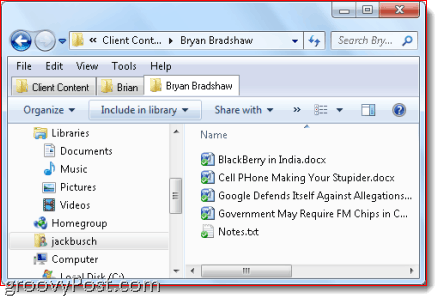
Βήμα 6 - Προσθήκη περισσότερων κουμπιών
Αυτά είναι βασικά όλα όσα πρέπει να ξέρετε για το QTTabBar για να έχετε μια ζωή που αλλάζει την εμπειρία του αρχείου / του φακέλου περιήγησης. Αλλά υπάρχουν και άλλα χαρακτηριστικά γνωρίσματα. Κάντε δεξί κλικ ο Γραμμή μενού και επιλέξτε QTTabBar Βασικά κουμπιά για να αποκαλύψετε μια πρόσθετη γραμμή εργαλείων.
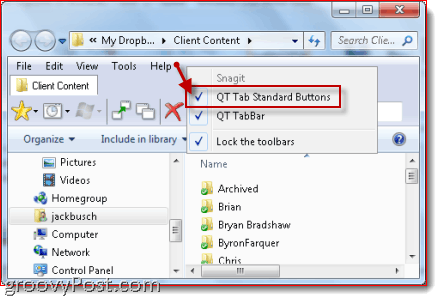
Βήμα 7 - Δημιουργία ομάδων με τη μορφή Αγαπημένα
Τα περισσότερα από τα κουμπιά είναι λειτουργίες στις οποίες μπορείτε ήδη να έχετε πρόσβαση κάντε δεξί κλικ μια καρτέλα. Αλλά το πιο αξιοσημείωτο χαρακτηριστικό είναι η δυνατότητα δημιουργίας "ομάδων". Όπως προτείνει το εικονίδιο Οι ομάδες είναι απλά ένα άλλο όνομα για τα αγαπημένα. Για να δημιουργήσετε μια ομάδα, κάντε δεξί κλικ μια καρτέλα και επιλέξτε Δημιουργία νέας ομάδας... Μπορείτε να προσθέσετε τοποθεσίες μία προς μία ή μπορείτε να προσθέσετε κάθε ανοιχτή καρτέλα σε μια ομάδα.
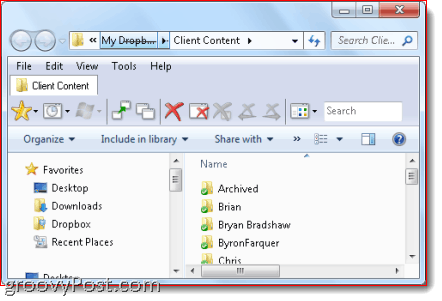
Για να ανοίξετε όλες τις καρτέλες σε μια ομάδα, απλά Κάντε κλικ ο Ομάδες εικονίδιο και επιλέξτε μια ομάδα. Όλες οι καρτέλες αυτής της ομάδας θα ανοίξουν αμέσως. Με λίγη δημιουργικότητα, μπορείτε να βρείτε μερικές πολύ ωραίες χρήσεις για αυτό. Για παράδειγμα, μπορείτε να δημιουργήσετε μια ομάδα που θα ανοίγει όλους τους κοινόχρηστους φακέλους στους υπολογιστές που είναι συνδεδεμένοι στο δίκτυο ή σε όλους τους φακέλους με ξεχωριστές φωτογραφίες.
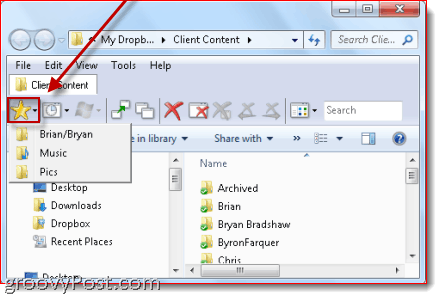
συμπέρασμα
Δεν έχω εγκαταστήσει τον QT TabBar για πολύ καιρό στον υπολογιστή μου, αλλά μέχρι στιγμής λειτουργεί καλά. Δεν ήμουν σε πλήρη στοιχεία για όλα τα χαρακτηριστικά, αλλά μερικές άλλες αξιοσημείωτες λειτουργίες περιλαμβάνουν γρήγορη αντιγραφή των διαδρομών φακέλων στο πρόχειρο (κάτι που η μπάρμπεκιου τύπου ψίχουλα ψωμιού κάνει κάπως αμήχανα), το ιστορικό των καρτελών, ένα πλαίσιο αναζήτησης για την ανοιχτή καρτέλα και τη λειτουργία "επάνω κουμπί" όταν κάνετε διπλό κλικ σε μια καρτέλα. Συνολικά, αξίζει σίγουρα μια λήψη - ειδικά επειδή είναι δωρεάν!
Προβλήματα ρύθμισης του QB TabBar;
Προσωπικά, δεν είχα κανένα πρόβλημα να φτάσω το QT TabBar σε λειτουργία στον υπολογιστή μου των Windows 7. Αλλά εάν αντιμετωπίζετε δυσκολίες, ίσως χρειαστεί να εγκαταστήσετε την πιο πρόσφατη έκδοση του .Πλαίσιο δικτύου (απαιτεί 2.0 ή νεότερη έκδοση). Εάν τα μενού της γραμμής εργαλείων QB TabBar είναι γκρι, ίσως χρειαστεί να ανοίξετε ΕΠΙΛΟΓΕΣ ΔΙΑΔΙΚΤΥΟΥ και επιλέξτε Προγράμματα και Κάντε κλικ “Διαχειριστείτε τα πρόσθετα…" Βεβαιωθείτε ότι το QTTabBar είναι ενεργοποιημένο. Ενώ είστε εκεί, μπορεί επίσης να χρειαστεί να πάτε στο Προχωρημένος στο μενού ΕΠΙΛΟΓΕΣ ΔΙΑΔΙΚΤΥΟΥ, Κάντε κλικΠεριήγηση και ελέγξτε Ενεργοποιήστε τις επεκτάσεις του προγράμματος περιήγησης τρίτων κατασκευαστών.

